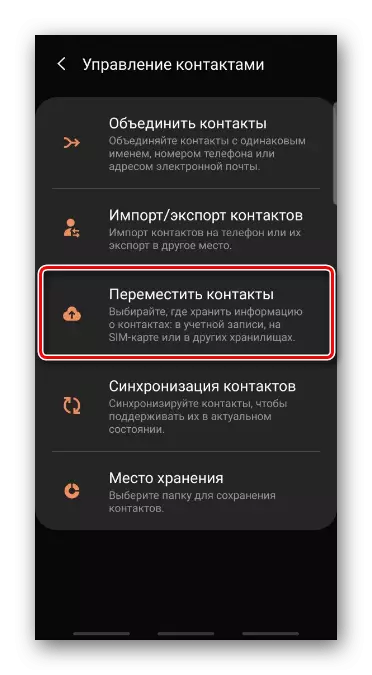Metoda 1: Contul
Contactele pot fi înregistrate în memoria telefonului smartphone sau pe cartela SIM, dar cel mai sigur loc al plasării lor este un cont. La numerele stocate în acest fel, puteți accesa cu ușurință celălalt dispozitiv. Luați în considerare cum să faceți acest lucru pe exemplul contului Google.
- Transferați numerele agendei telefonice în contul Google. Pentru a face acest lucru, executați aplicația, deschideți "Meniu", mergeți la secțiunea "Management de contact"
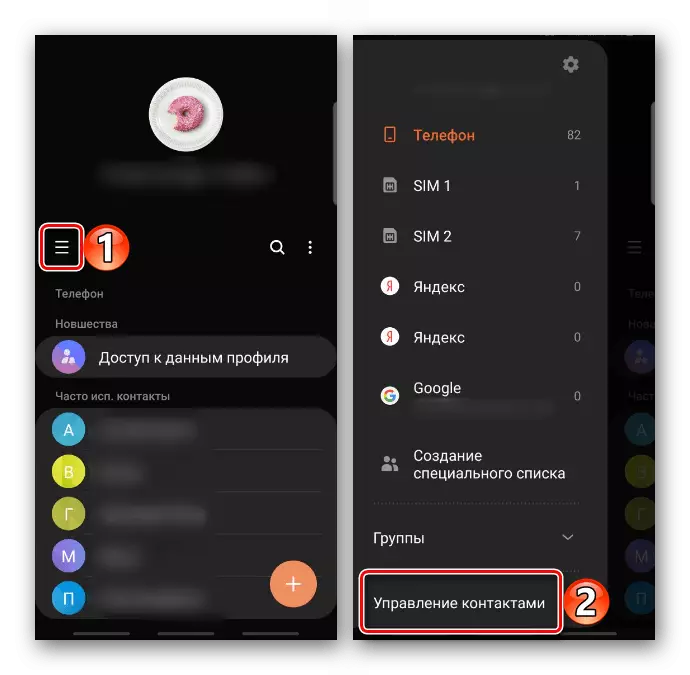
Și faceți clic pe "Mutare Contacte".
- În listă, selectați "Telefon", ca în acest caz, este locația curentă a camerelor, selectați toate sau mai multe intrări și atingeți "Ready".
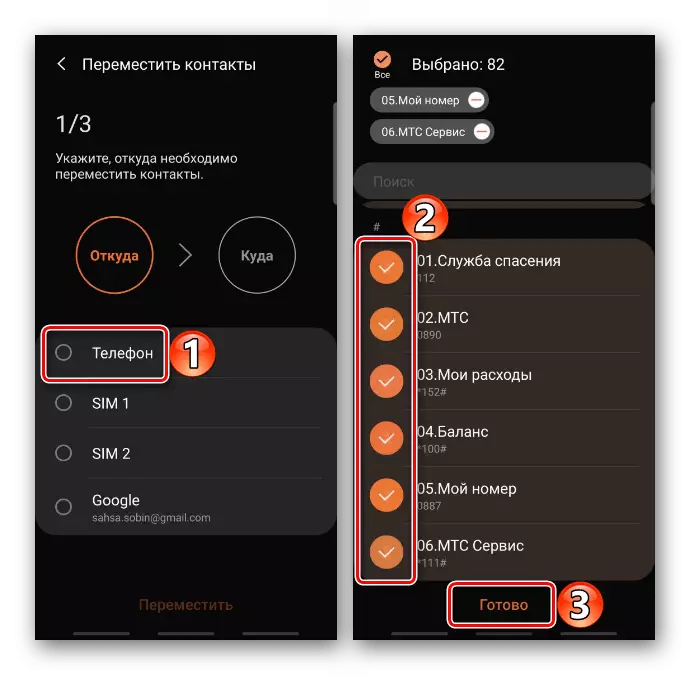
Specificăm "cont" pentru a muta datele și faceți clic pe "Mutare".

Acum, pe o altă mașină, este suficient să introduceți acest cont, astfel încât toate înregistrările să apară în agenda telefonică. Dacă acest lucru nu se întâmplă, în "Meniu", activați afișajul sau toate numerele sau numai în legătură cu un cont.
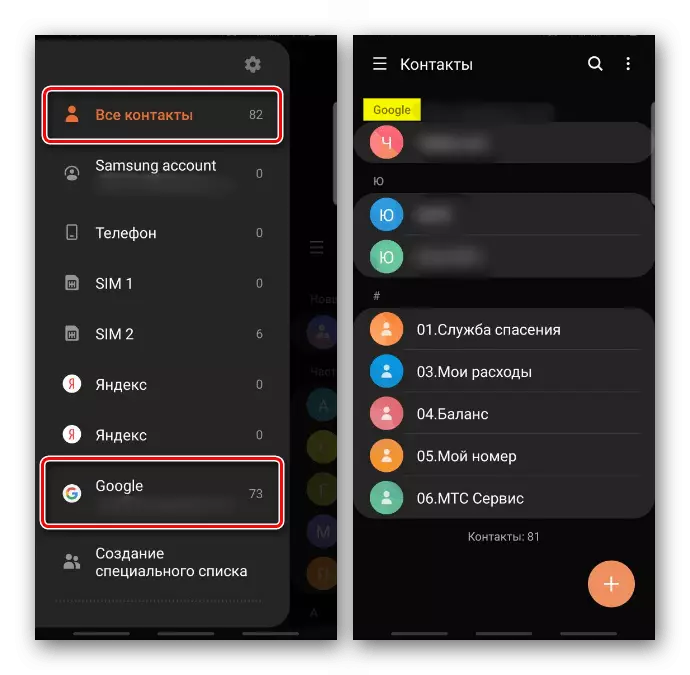
Metoda 3: Switch Samsung
SMART Svitch - software oficial Samsung. Există o versiune mobilă concepută pentru a vă deplasa rapid și securizat de la un dispozitiv la altul. Acesta poate fi descărcat de la magazinul Galaxy sau de pe piața Google Play. Dacă prima opțiune nu funcționează sau pe o singură mașină, dar trebuie să efectuați urgent o copie de rezervă a datelor, apoi să le transferați la un alt Samsung, versiunea PC este utilă.Opțiunea 1: Smartphone
Descărcați Switch Smart de pe piața Google Play
- La cele mai multe modele moderne, aplicația este stabilită în mod implicit, poate fi găsită printre celelalte software. Dacă nu există o comandă rapidă, deschideți "Setări", apoi secțiunea "Conturi", Tapack "Switch Smart"
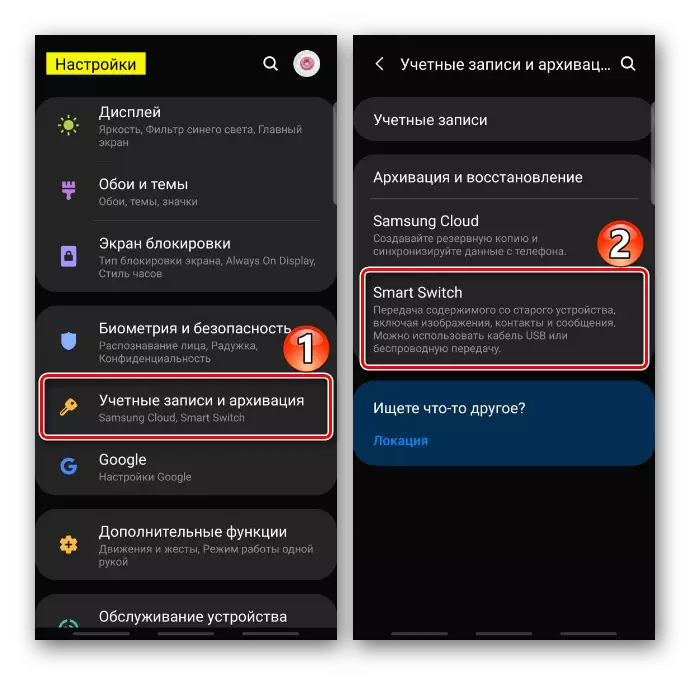
Și îi oferim permisiunile necesare.
- Pe dispozitivul din care vor fi trimise contacte, atingând "Trimiteți date" și pe telefonul de recepție "Obțineți date".
- Acum, pe ambele dispozitive, alegeți metoda de conectare. În acest caz, transmisia va fi wireless.
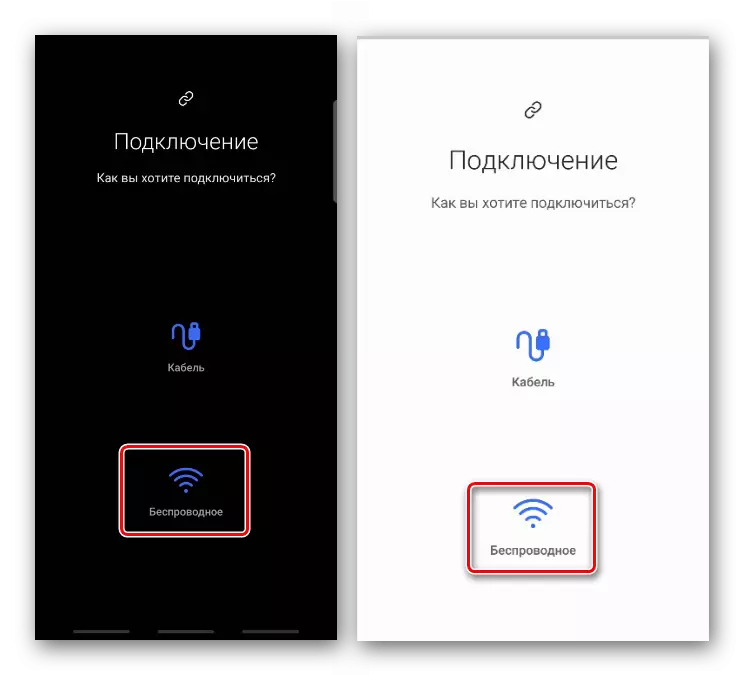
Conexiunea cu fir implică utilizarea cablului, iar partea cu conectorul USB este conectată la telefonul de recepție.
- Căutarea dispozitivelor va începe.
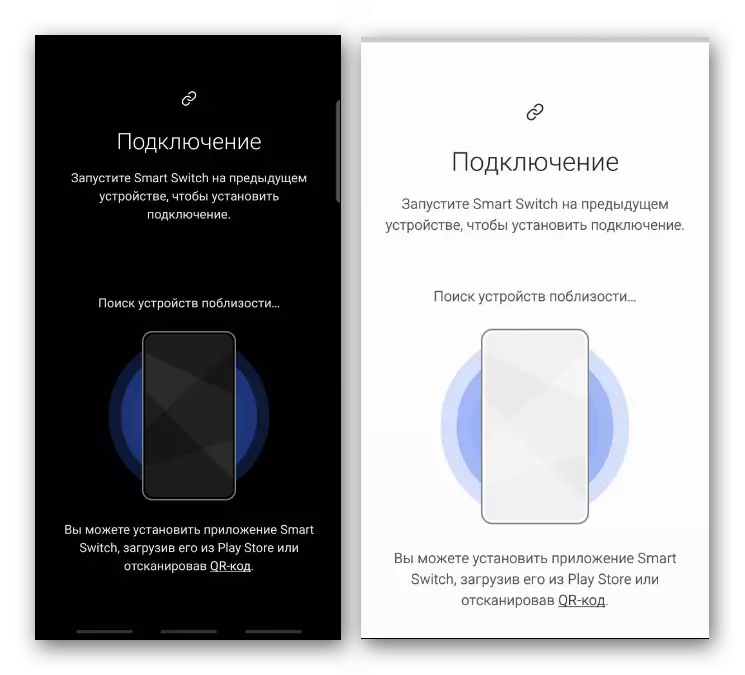
Când se găsește al doilea smartphone, permiteți-mi să mă conectez la ea.
- Suntem interesați să depunem contacte, așa că alocăm elementul corespunzător și TAPASS "transmite".
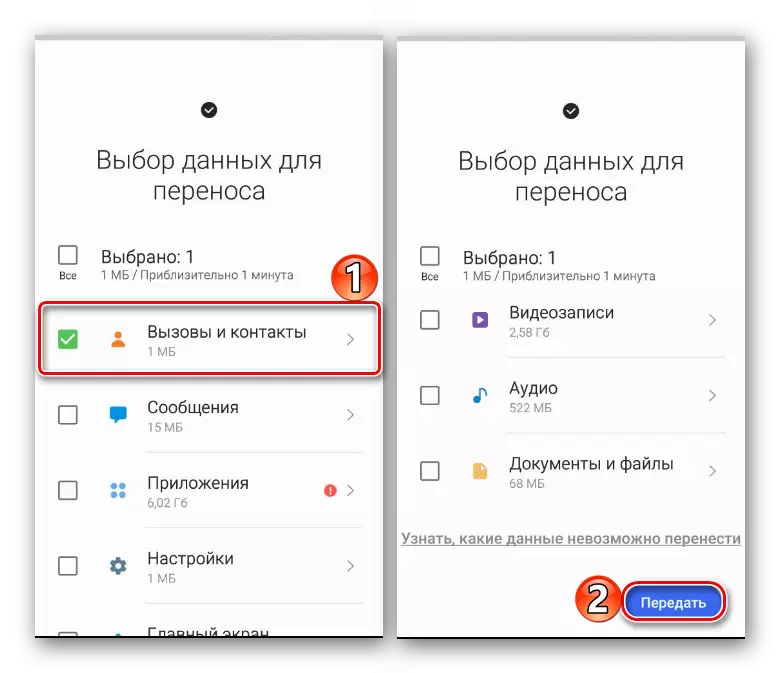
Procesul poate dura câteva minute.
- Când datele sunt transferate, ordonarea acestora va începe. Acest lucru se întâmplă în fundal, astfel încât să puteți închide aplicația și să continuați să vă bucurați de dispozitiv.
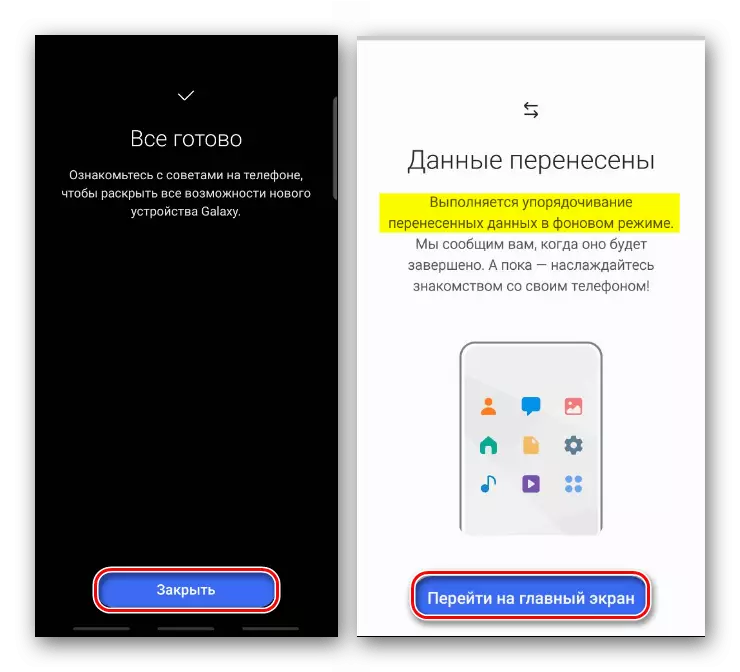
Faceți clic pe "Finish" când optimizarea este finalizată.

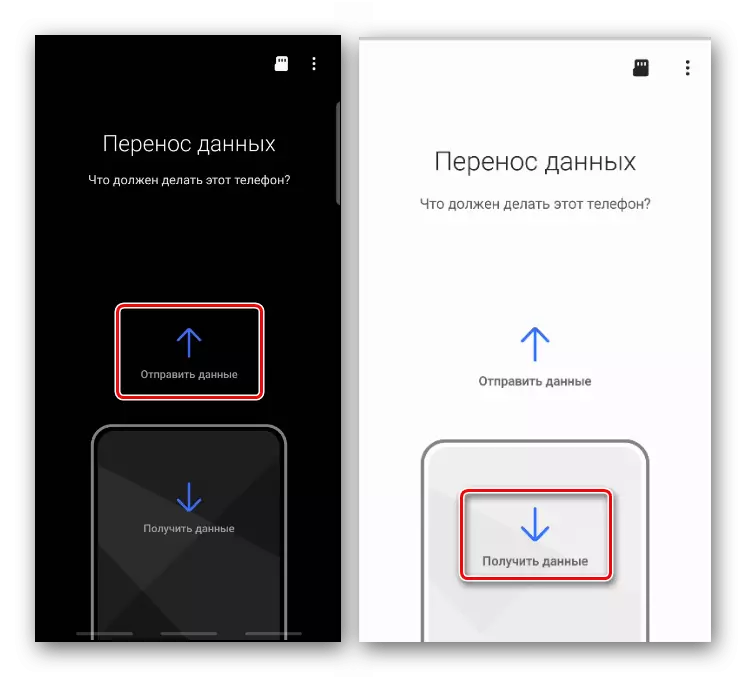
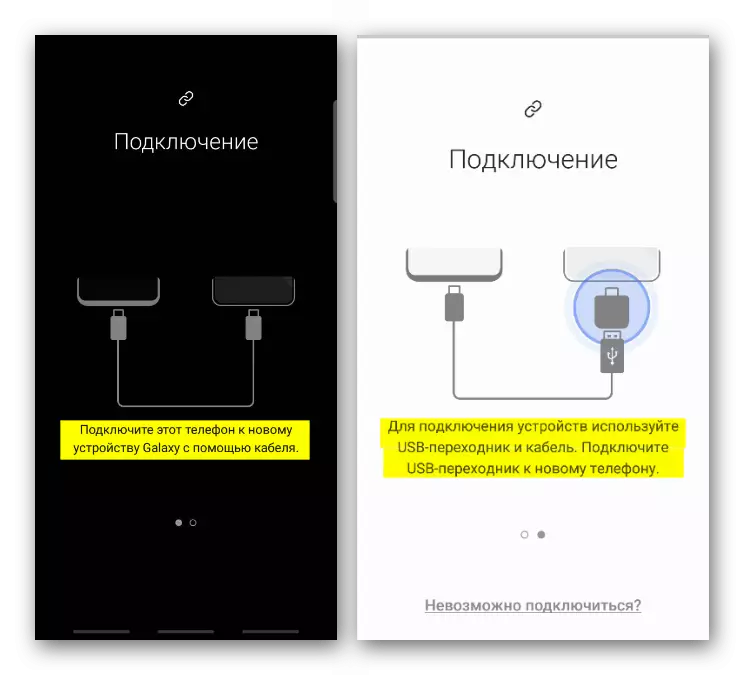
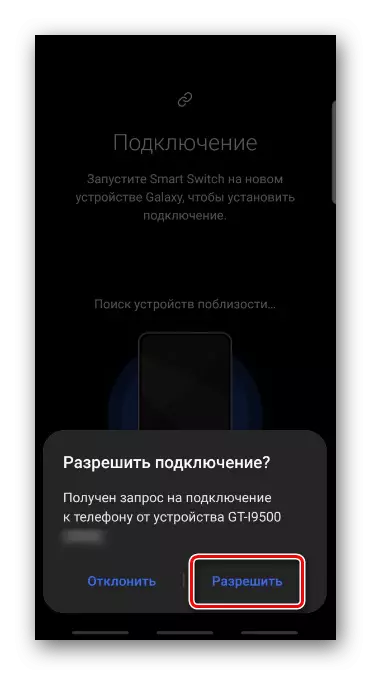
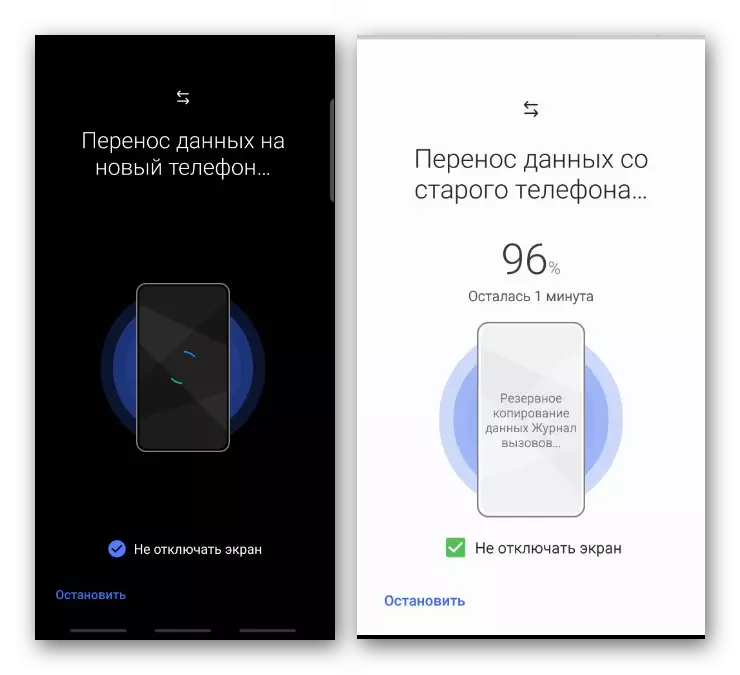

Opțiunea 2: Computer
Descărcați Switch Smart de pe site-ul oficial
- Instalați comutatorul inteligent pe un PC, executați-l și conectați telefonul smartphone la un computer. Când perechea este setată, faceți clic pe "Backup".
- Lista este aleasă "Contacte".

Puteți modifica formatul de fișier cu date. De exemplu, fișierele CSV sunt editate direct pe computer. Pentru aceasta, faceți clic pe pictograma din dreapta sub formă de unelte.
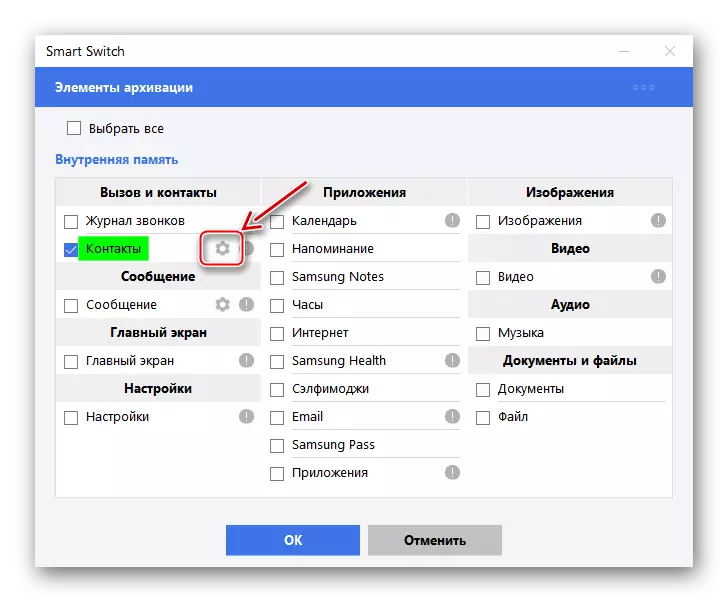
Selectați formatul dorit și confirmați alegerea.
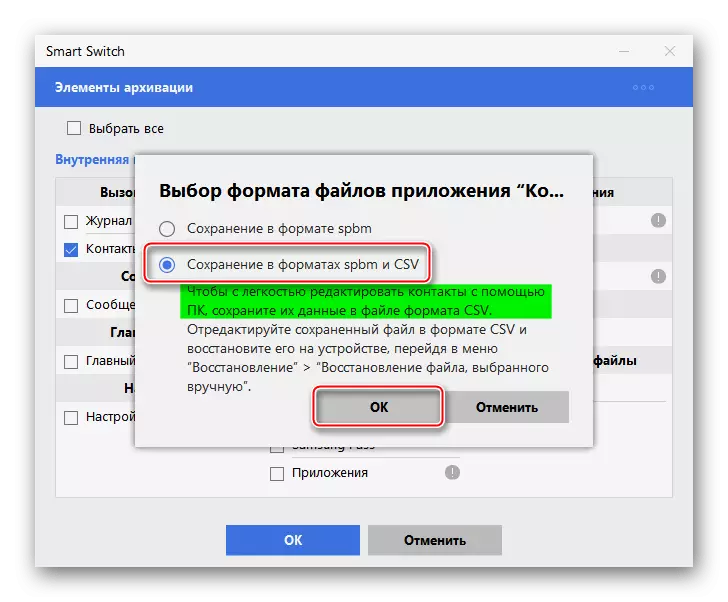
Confirmați datele de salvare.
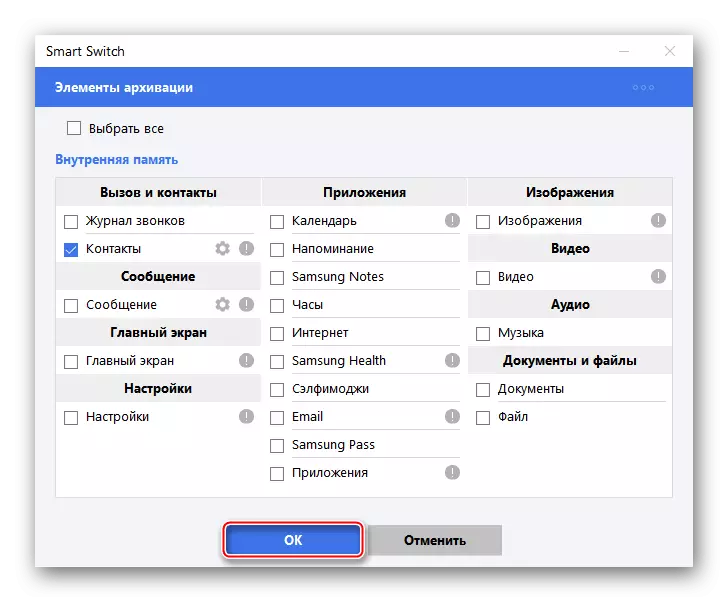
Când procesul este finalizat, faceți clic pe "OK".
- Conectăm un alt dispozitiv și faceți clic pe "Restaurare".
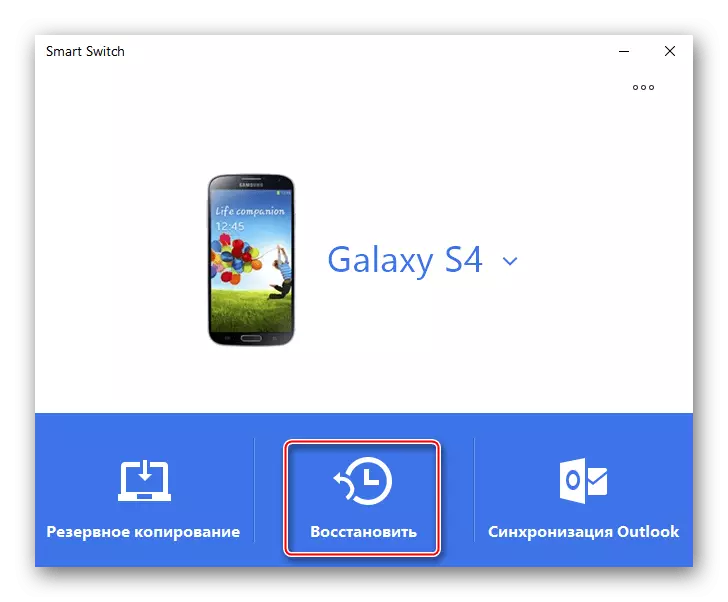
Faceți clic pe "Selectați Datele Backup",
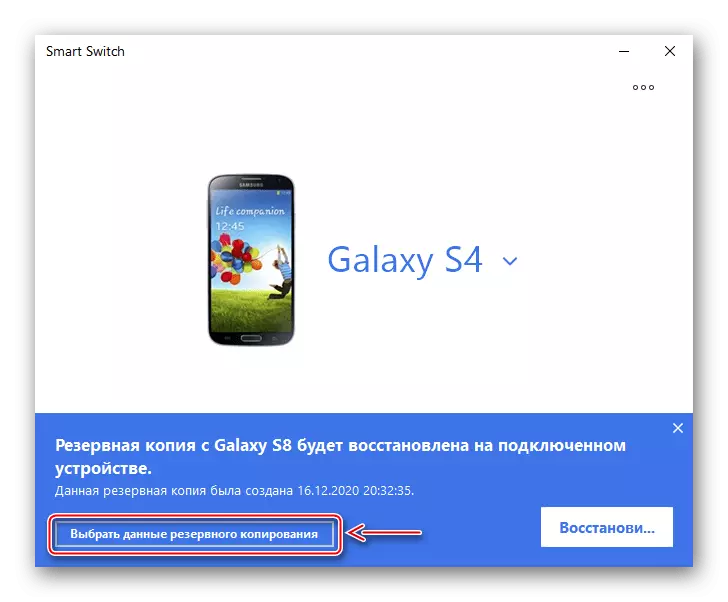
Sărbăm copia salvată a contactelor, faceți clic pe "OK"
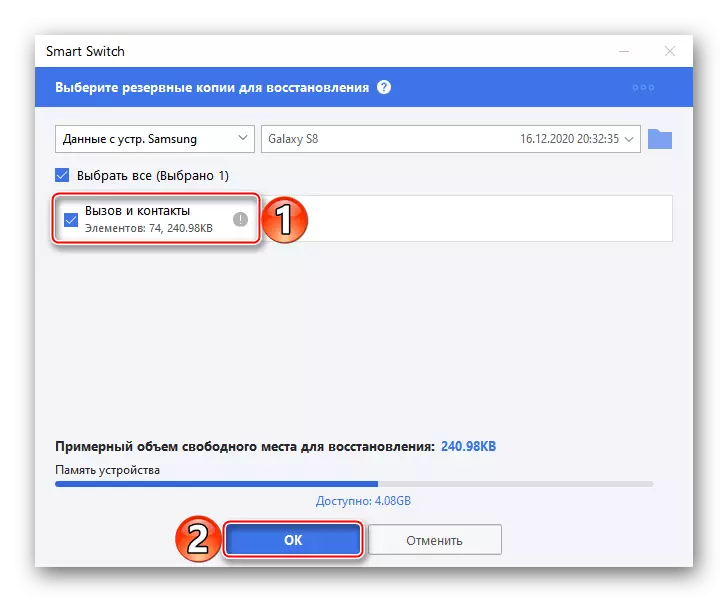
Și în fereastra următoare, facem clic pe "Restaurare".
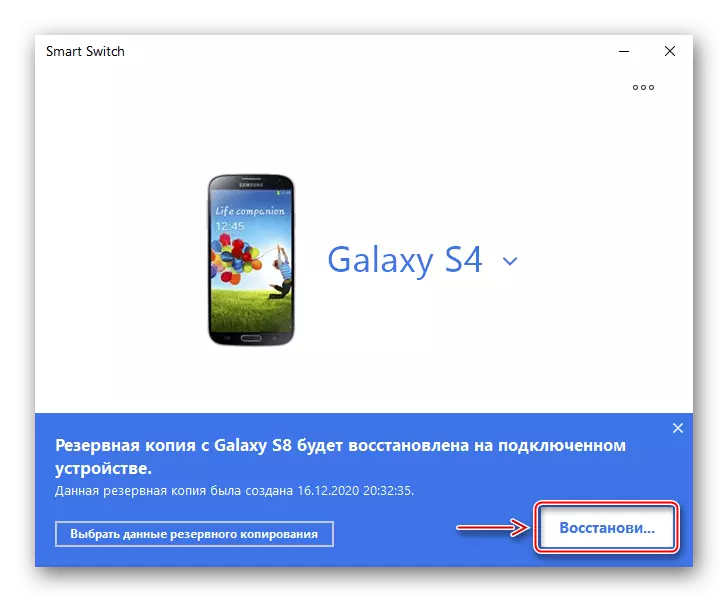
Acum, contactele pot fi utilizate pe un alt dispozitiv Samsung.
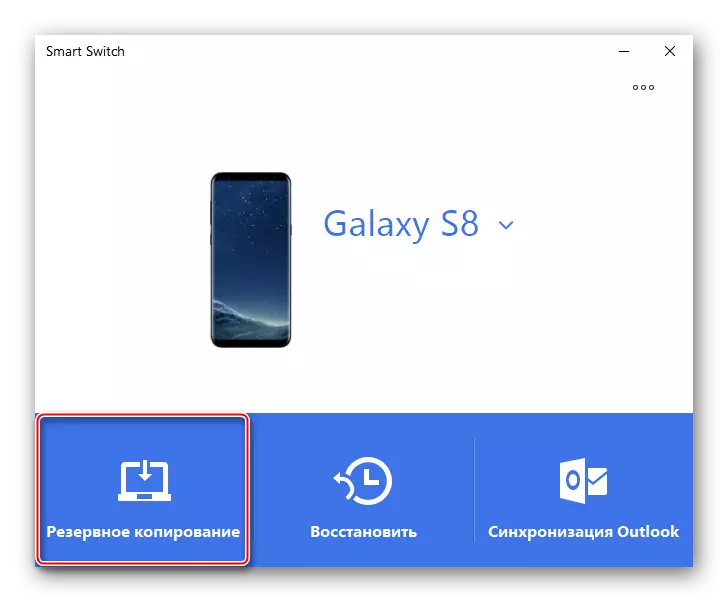
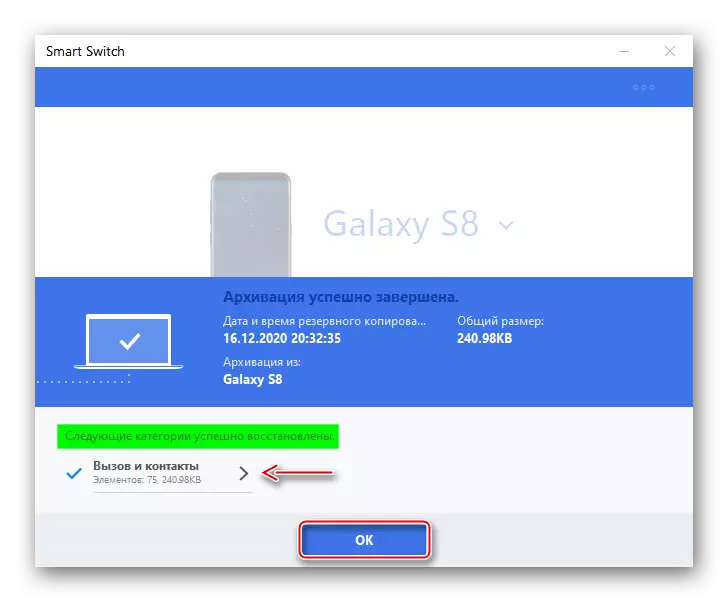
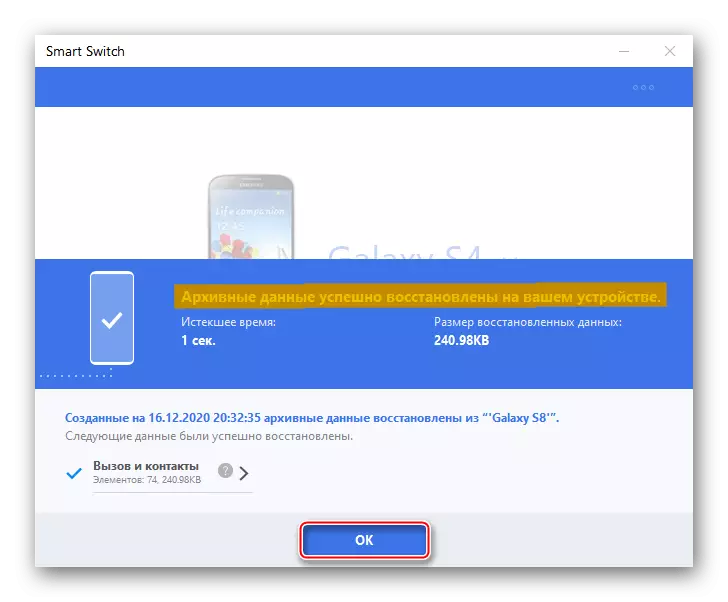
- La cele mai multe modele moderne, aplicația este stabilită în mod implicit, poate fi găsită printre celelalte software. Dacă nu există o comandă rapidă, deschideți "Setări", apoi secțiunea "Conturi", Tapack "Switch Smart"